Hoewel de standaardinstelling van het lettertype in Windows 11 voor veel mensen prima is, willen anderen het lettertype liever groter maken voor beter leescomfort.
Of u nu een lang artikel leest op een website of werkt aan een document in een tekstverwerker, soms is het fijner als het lettertype net wat groter is.
Gelukkig kunt u in Windows 11 eenvoudig het lettertype groter maken, zodat de tekst op uw scherm beter zichtbaar is en het werken op de PC prettiger wordt.
Dit artikel is recent aangepast om te voldoen aan de laatste wijzigingen op dit gebied.
Lettertype groter maken in Windows 11
Om de grootte van de tekst aan te passen, klikt u met de rechtermuisknop op de Startknop.
Kies vervolgens Instellingen in het menu.
Klik in het linkermenu op Toegankelijkheid en daarna op Tekengrootte.
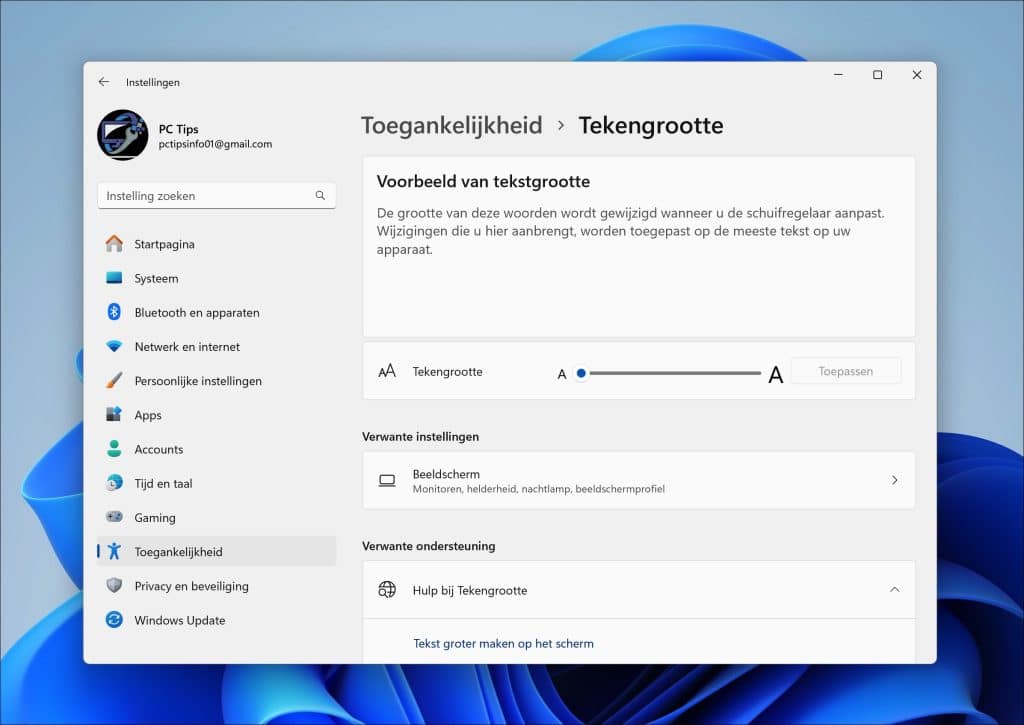
Sleep de schuifregelaar bij Tekengrootte naar links om de tekst kleiner te maken, of naar rechts om deze groter te maken. Klik daarna op de knop Toepassen.
Bovenaan ziet u in het voorbeeld direct hoe de nieuwe tekengrootte eruitziet.
Na het klikken op Toepassen verschijnt kort een blauw scherm met de melding “Even geduld”.
Vervolgens wordt de nieuwe tekstgrootte automatisch toegepast in de standaard weergave van Windows 11.
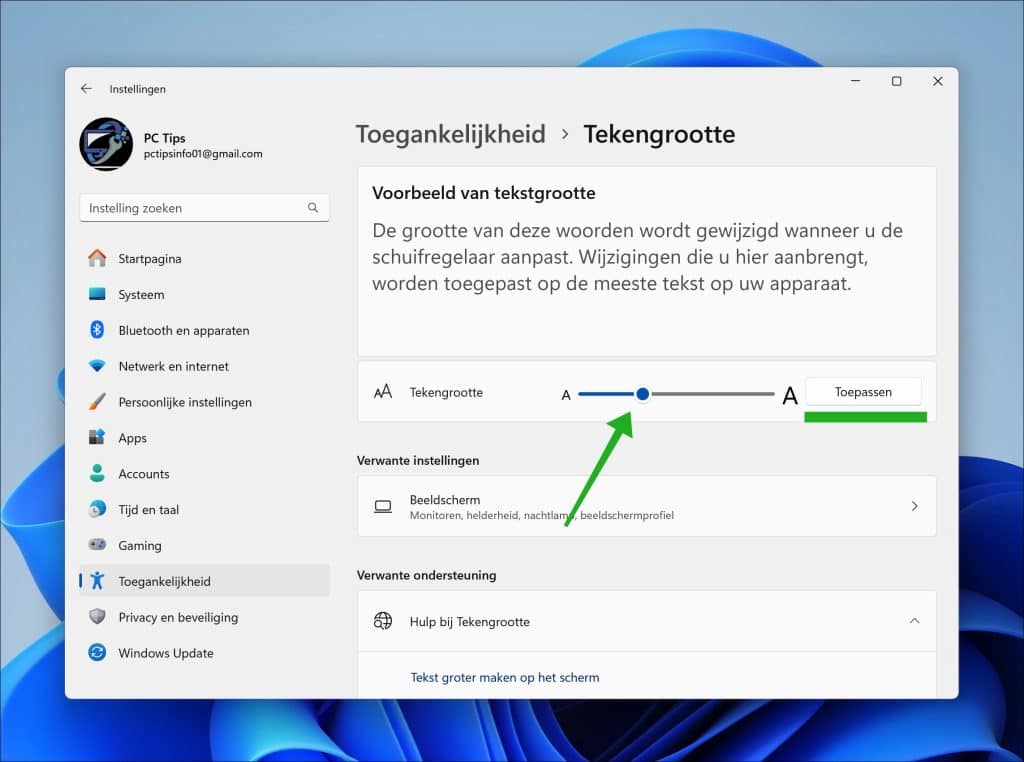
Lees ook dit:
- Muisaanwijzer vergroten of verkleinen in Windows 11
- Taakbalk pictogrammen groter of kleiner maken in Windows 11
- Lettertype installeren in Windows 11.
Ik hoop u hiermee geholpen te hebben. Bedankt voor het lezen!

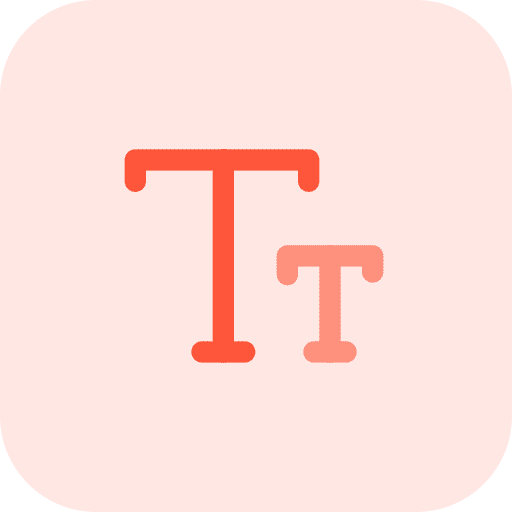
hoe kan ik de lettergrote van de windows explorer groter maken
Hallo, in dit artikel staat de tekstgrootte aanpassen. Dit is ook het enige wat u kunt doen; specifiek alleen voor de Verkenner is niet mogelijk, zover ik weet.
Hallo, deze letters kan ik slecht zien.Ik zou graag de letters iets vetter en grote hebben
Hallo, hoe dit in Windows werkt leest u in deze gids. Als u de browser bedoeld, op deze website dus. Dan drukt op CTRL en het “+” om de letters te vergroten en “-” om te verkleinen.
Succes!
In de eerste plaats bedankt voor het advies. Heeft een grotere lettergrootte ook invloed op het beeld bij een opname of wordt de weergave van een opname ook beinvloed, mis ik dus bijvoorbeeld randen van het beeld?
Hallo, tekstgrootte is in dit geval, zoals beschreven in het artikel, is alleen van invloed op de tekst zelf. Niet op de weergave zoals aspectratio en resolutie. Ik vermoed dus van niet.
Succes!
Hoi,
Net overgestapt naar een W11 laptop. Maar nu het probleem dat de titelbalk erg groot is en ik geen idee heb hoe ik deze moet aanpassen. In Chrome betreft dit de navigatiebalk en de bookmarks, in office is dit hetzelfde. De geopende officedocumenten hebben wel het normale formaat, alleen de taakbalk erboven is gigantisch….
Ik hoor graag van je.
Groet, Michel
Hallo, hier leest u wat oplossingen. Het kunnen verschillende instellingen zijn:
https://answers.microsoft.com/en-us/windows/forum/all/enlarged-font-size-of-title-bars/f383c79f-4db2-4de1-a26f-3a3c56c9754c
Succes!